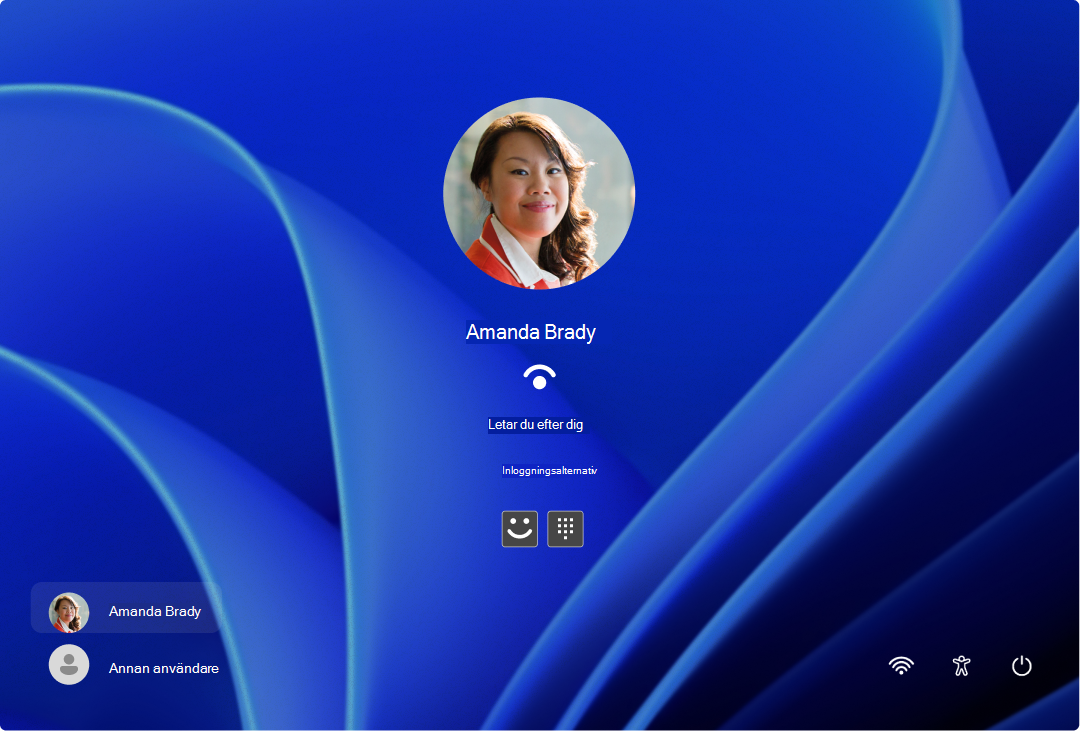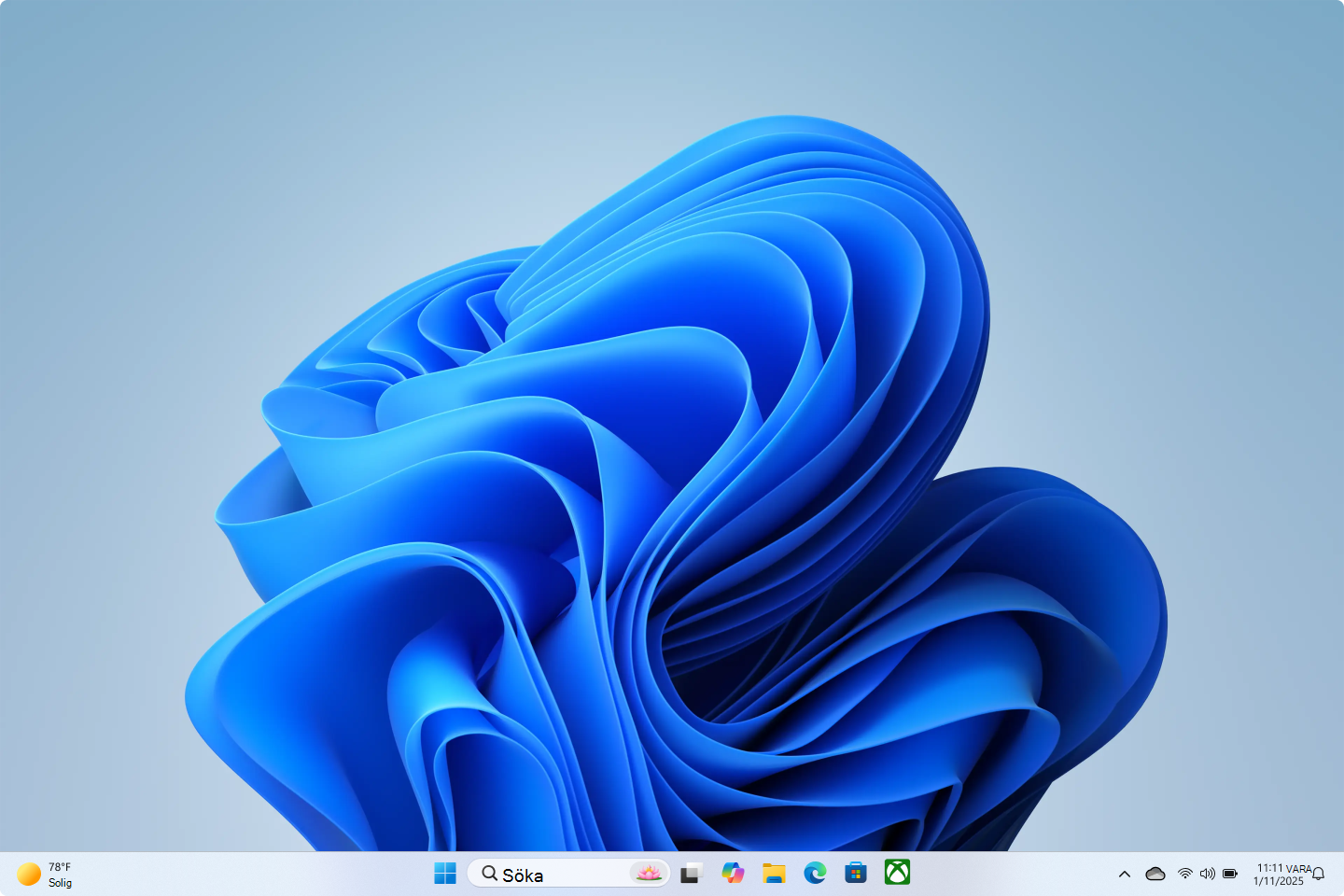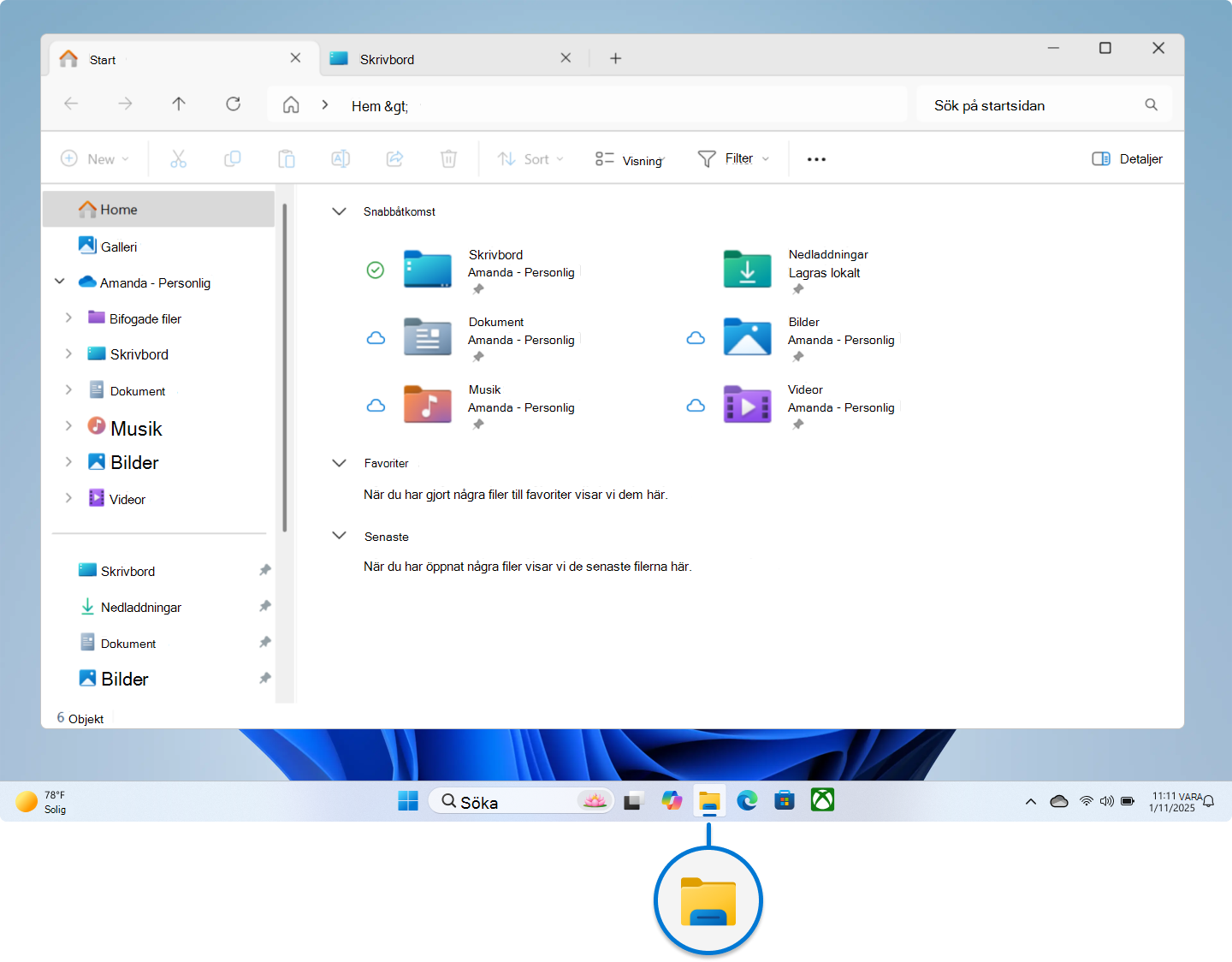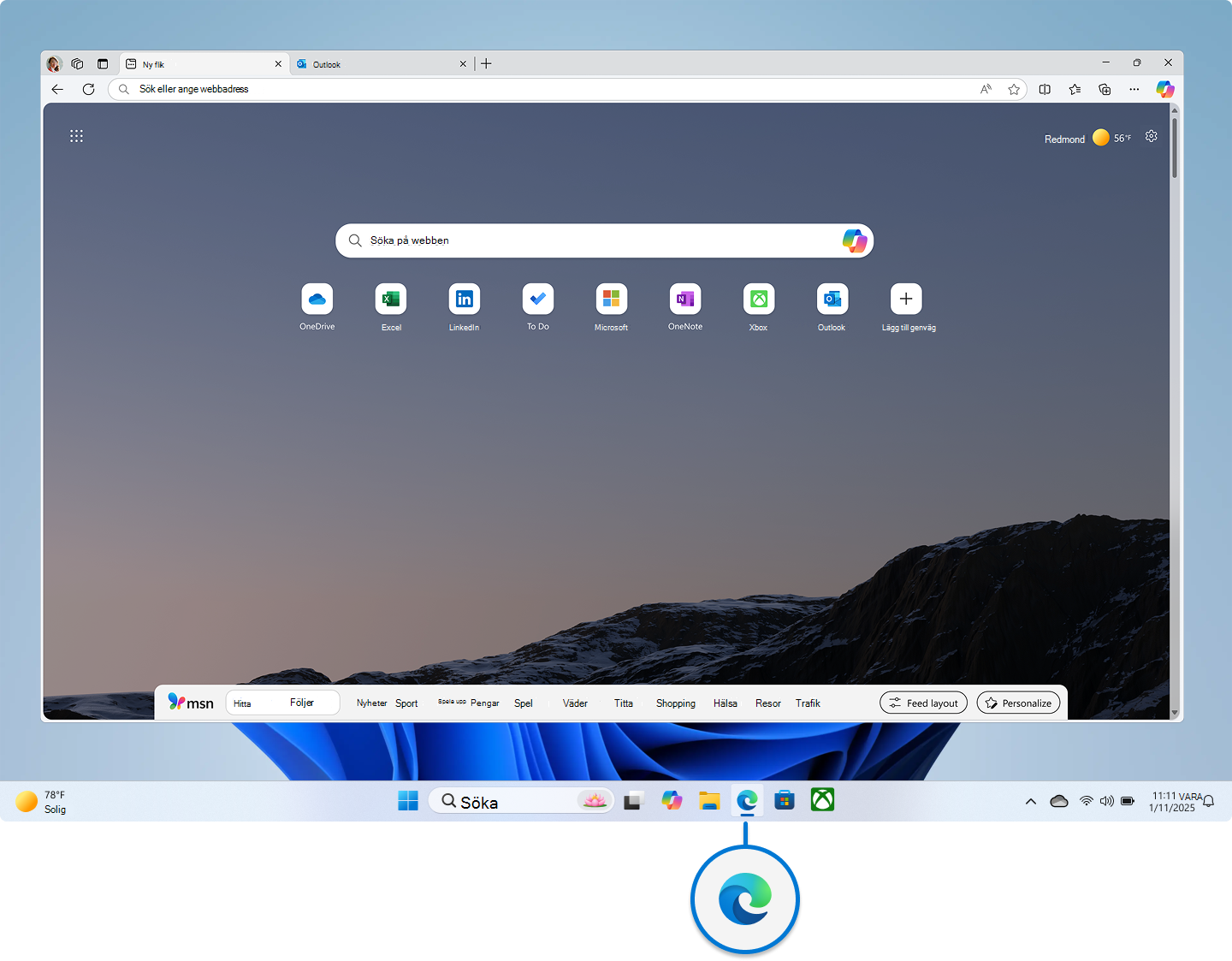Upptäck Windows 11: Grunderna
Gäller för
Välkommen till Windows 11! Oavsett om du är nybörjare i Windows eller uppgraderar från en tidigare version hjälper den här artikeln dig att förstå grunderna i Windows 11. Vi täcker de viktigaste komponenterna på skrivbordet, Utforskaren och Microsoft Edge, vilket ger dig en solid grund för att navigera och använda Windows 11 effektivt.
Användarupplevelse
Windows 11 är den senaste versionen av Microsofts operativsystem, utformad för att erbjuda en modern och användarvänlig upplevelse. Med ett elegant gränssnitt, förbättrad prestanda och nya funktioner syftar Windows 11 till att förbättra produktiviteten och glädjen för användarna. Låt oss gå in på grunderna och utforska vad Windows 11 har att erbjuda.
Logga in och få åtkomst till skrivbordet
Användarupplevelsen börjar vid låsskärmen. Om enheten har en biometrisk sensor kan du enkelt logga in med ditt ansikte eller fingeravtryck. Alternativt kan du använda en PIN-kod eller ett lösenord.
Med användarprofilbilderna på sidan kan du växla mellan olika användarkonton.
När du har loggat in tas du till skrivbordet.
Skrivbordskomponenter
Skrivbordet är din huvudsakliga arbetsyta i Windows 11. Den innehåller flera viktiga komponenter:
Start-menyn: Start-menyn finns i mitten av Aktivitetsfältet och ger snabb åtkomst till dina program, inställningar och filer. Du kan fästa dina favoritappar, söka efter filer och komma åt systeminställningar härifrån.
Öppna Start genom att trycka på Windows-tangenten på tangentbordet, vanligtvis mellan Ctrl- och Alt-tangenterna, eller markera den med musen. På en pekenhet kan du öppna Start-menyn genom att trycka på Start eller svepa uppåt från skärmens nederkant.
Aktivitetsfältet och snabbinställning
Aktivitetsfältet körs längst ned på skärmen och innehåller ikoner för öppna program, systemaviseringar och Start-menyn. Du kan anpassa Aktivitetsfältet genom att fästa appar, justera dess position och ändra dess utseende.
Med snabbinställningarna kan du komma åt viktiga systemkontroller, till exempel Wi-Fi, volym och bildskärmsinställningar, med bara några få klick. Du kan öppna Snabbinställningar genom att klicka på nätverks-, volym- eller batteriikonen i systemfältet.
Filer, mappar och genvägar: Skrivbordet är också en bekväm plats för att spara filer, mappar och genvägar i vanliga program och dokument. Du kan ordna de här objekten genom att dra och släppa dem till de platser du föredrar på skrivbordet.
Utforskaren
Utforskaren är det verktyg du använder för att hantera filer och mappar på datorn. Du kan enkelt bläddra, organisera och komma åt dina filer. Så här använder du Utforskaren:
-
Öppna Utforskaren: Klicka på mappikonen i Aktivitetsfältet eller tryck på Windows-tangenten + E för att öppna Utforskaren.
-
Navigera i mappar: Använd sidopanelen för att navigera genom dina mappar och enheter. Du kan visa mappar genom att klicka på pilen bredvid dem.
-
Hantera filer: Du kan skapa nya mappar, flytta filer och ta bort objekt genom att högerklicka på dem och välja lämpligt alternativ. Du kan också använda verktygsfältet för vanliga åtgärder som att kopiera, klistra in och byta namn på filer.
-
Söka efter filer: Använd sökfältet för att hitta filer och mappar. Ange nyckelord eller filnamn för att hitta specifika objekt.
Microsoft Edge
Microsoft Edge är standardwebbläsaren i Windows 11. Det ger en snabb och säker webbupplevelse med funktioner som flikhantering, läsläge och inbyggda säkerhetsverktyg. Så här använder du Microsoft Edge:
-
Öppna Edge: Klicka på Edge-ikonen i Aktivitetsfältet eller sök efter "Microsoft Edge" på Start-menyn för att öppna webbläsaren.
-
Surfa på webben: Använd adressfältet för att ange URL:er och söka efter innehåll. Du kan öppna flera flikar genom att välja +-knappen bredvid den aktuella fliken.
-
Hantera flikar: Högerklicka på en flik för att komma åt alternativ som att stänga fliken, fästa den eller öppna den i ett nytt fönster. Du kan också använda funktionen flikgrupper för att ordna relaterade flikar.
Lär dig mer om Windows
Här är några användbara resurser som hjälper dig att lära dig mer om Windows.